
一键ghost下载 v12.1.405.701 硬盘版
大小:16.6 GB更新日期:2020-03-13 14:15:57.000
类别:系统备份
 228
228 38
38分类

大小:16.6 GB更新日期:2020-03-13 14:15:57.000
类别:系统备份
 228
228 38
38

一键ghost是一款非常知名的系统备份还原工具,当系统出现故障又不想重装的时候,就可以使用一键ghost硬盘版来直接还原,轻松回到系统正常运行的模样。一键ghost硬盘版体积小巧,功能丰富齐全,布局清晰明了,点几下鼠标即可自动执行系统备份与还原工作,使用无忧。
一键ghost硬盘版为您提供的都是全中文操作界面,无论是使用还是理解起来都不会有任何的难度,哪怕是小白用户照样可以完成系统备份与还原工作,有需要的朋友赶快下载使用吧。
1、一款专为系统而生的超级急救工具;
2、功能丰富齐全,提供系统备份、还原等系列操作;
3、支持win7、win10等主流操作系统,兼容性强;
4、可视化操作界面配合自动智能化流程,使用无忧;
5、软件完全免费,无需安装即可马上使用,兼容于所有已安装windows系统的电脑;
6、操作界面简单清爽,操作步骤简单了当,摆脱过去繁琐的操作,轻松为您实现系统备份以及还原工作;
7、软件提供启动菜单式安装服务,已经在系统瘫痪无法正常使用时也可轻松将电脑还原到最佳状态;
8、软件占据内存小,但功能强大,可配合pe系统下进行一系列备份还原操作。
9、支持UEFI、GPT、RAID、NVME
10、该工具可支持ghost系统和原版系统安装,简单方便!
11、采用写入保护技术,彻底阻断病毒入侵u盘,操作简单、使用安全!
1、解压后,双击运行"一键GHOST硬盘版。exe"进行安装,一路“下一步”即可,直到最后点击“完成”。
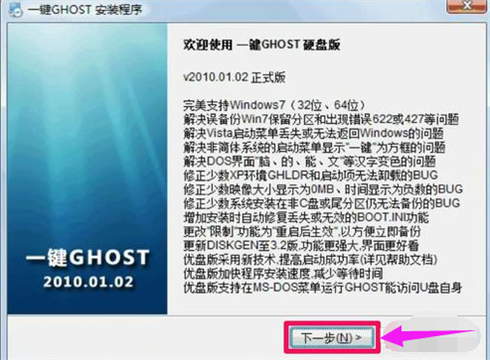
2、安装成功后,可立即运行,也可以稍后运行,可到“开始“菜单中,选择”程序“->一键GHOST->一键GHOST,即可启动一键GHOST。
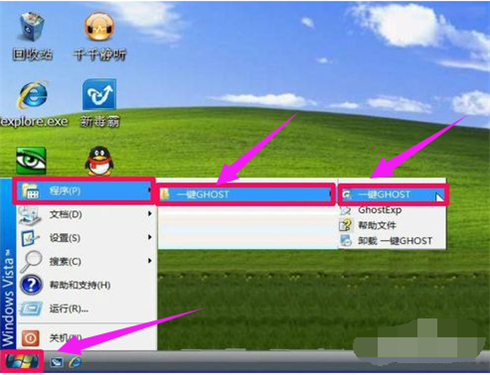
3、打开一键Ghost程序窗口后,会自动判断“C盘映像是否存在”,会根据不同情况显示不现的提示:
4、如果不存在GHO备份映像文件,则会自动定位到"一键备份系统"这个选项上,下面的按钮也显示为“备份”。
这种情况下只能进行备份。不可以恢复。
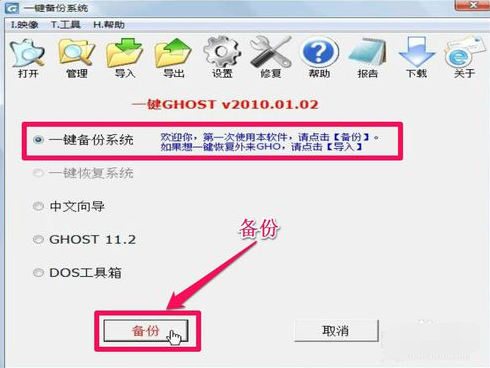
5、如果存在GHO备份映像文件,则会自动定位到"一键恢复系统"这个选项上,下面的按钮也显示为“恢复”。这种情况既能恢复,也能备份,如若备份,会把原来的备份给覆盖掉,请慎用。
6、在这两种情况,不管是那种,按了“备份”或“恢复”按钮后,都会自动重启计算机,会自动进入一键Ghost。
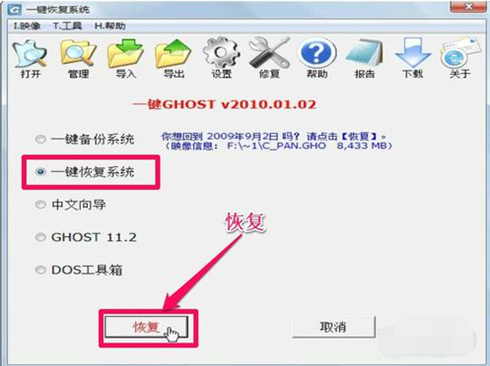
7、进入一键Ghost方法,只能在系统正常时使用,还有一个方法,更适合在进不了系统的时候使用,那就是在开机进入系统选项时,选择“一键GhostV2010,01,02”这一项即可进入。
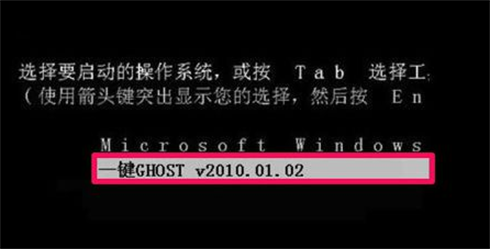
8、根据系统,选择相应的选项,一般都是红框中那三个选项,后面都做了中文的详细说明,选定了之后按Enter确定。
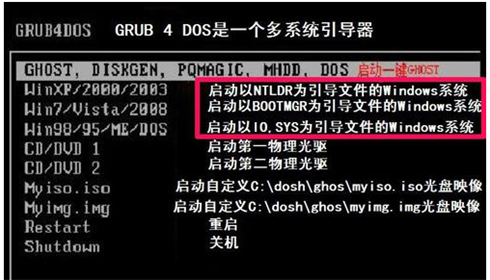
9、确定之后,会进入MS - DOS界面,上面四个为一键Ghost不同版本与精简模式,一般选择第一个即可。下面五个为DOS及硬件检测及分区工具等,一般不要去动。
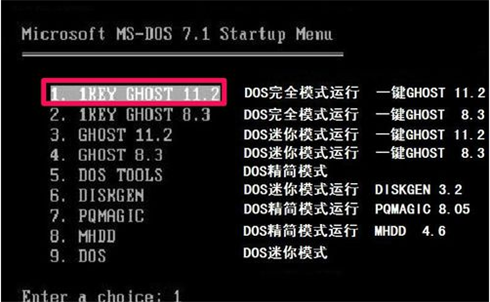
10、进入这个窗口后,其选项主要是选择磁盘支持模式,如果不知道怎么选,选第一个兼容模式即可。
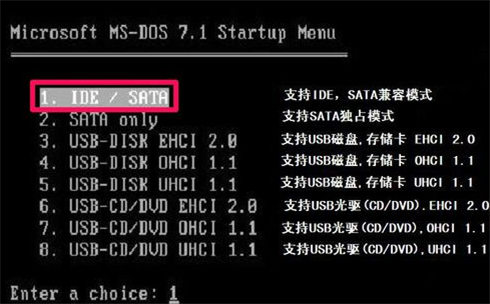
一,如果你是用一键Ghost来进行备份的,见到的是上面这个界面,如果一切都准备好了,按“备份”按钮。
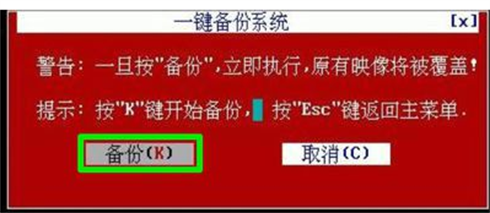
二,如果你是用一键Ghost来恢复系统的,见到的是下面近个界面,如果确认要恢复系统,选择“恢复”按钮。

11、一般恢复要比备份快一些,心的等一等,这期间不要动任何按键,否则会引起操作不成功,进度条走完后,工作也就完成了。
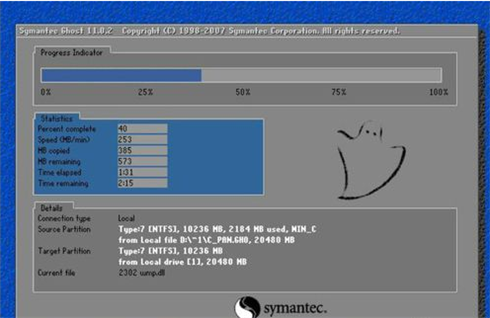
12、耐心的等一等,这期间不要动任何按键,否则会引起操作不成功,进度条走完后,工作也就完成了。
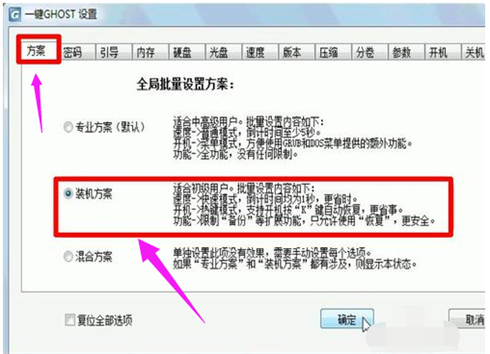
一键Ghost还有很多设置,下载的文件中会有说明,如果不会,按其默认设置即可。
相关下载

Ghost Explorer汉化版下载(32位/64位)v12.0.0.10549 官方版2.3M | v1.25
下载
一键还原精灵官方下载 v12.1.405 专业版2.3M | v1.25
下载
小雨伞tinyumbrella官方下载 v2020 最新版2.3M | v1.25
下载
迷你兔数据备份大师免费下载 v3.0 官方版2.3M | v1.25
下载
ghost11中文版下载 精简版2.3M | v1.25
下载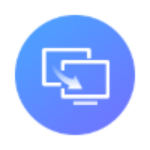
360换机助手电脑版 v1.5.0.1015 免费版2.3M | v1.25
下载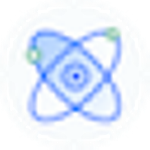
归海电脑搜索软件 个人版2.3M | v1.25
下载
GGhost官方中文版下载 v11.01.01 win7版2.3M | v1.25
下载
AIDA64 Extreme(硬件检测)下载 附序列号 中文汉化版2.3M | v1.25
下载
Hdcopy中文版下载 v2.104 免费版2.3M | v1.25
下载
山东潍坊联通 网友 夜之潘多拉
下载挺快的
天津移动 网友 一剑倾城
支持支持!
新疆乌鲁木齐电信 网友 当时明月在
玩了半天有点累,休息下来评论下
河南平顶山移动 网友 梵音战阁
废话,非常好玩。
陕西西安电信 网友 至少、还有你
还在研究游戏中,很多功能不会玩~~